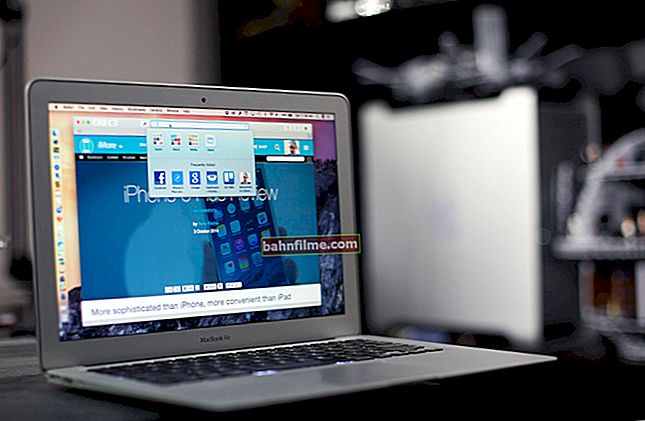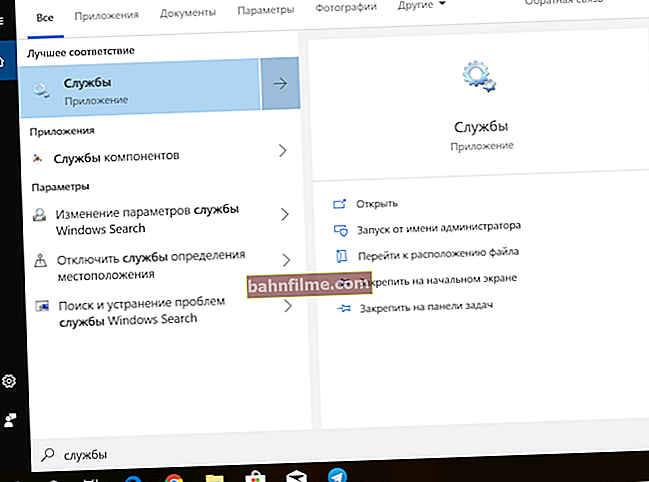Добар дан!
Добар дан!
Без обзира на то колико је ваш телефон софистициран, он има један значајан недостатак: његов екран је довољно мали (посебно за бројне задатке). А у неким случајевима постаје неопходно повезати га са телевизором, на пример, за:
- гледање фотографија или видео записа на великом екрану;
- могућност рада са веб страницама на Интернету (са њиховим пуним верзијама, а не „компримованим“ за мобилне уређаје);
- играјте разне нове игре у индустрији игара (овоме можете додати и џојстик);
- прегледање меморије телефона, копирање неких датотека из ње итд.
У овој белешци ћу понудити неке од најједноставнијих начина упаривања телевизора и телефона, како би се применило горе наведено ☝ (наравно, разговараћемо о модерним уређајима ...).
Тако...
👉 Више о теми!
Како да подесите емитовање екрана телефона (Андроид) на лаптоп или рачунар путем Ви-Фи-ја.
*
Начини повезивања телефона са телевизором
Коришћење Ви-Фи мреже
Генерално, користећи Ви-Фи, можете повезати телефон са телевизором на различите начине:
- преко локалне везе: тј. оба уређаја повезују се на Ви-Фи мрежу са рутера (на пример) и „налазе се“ у истој локалној мрежи. Даље се користе ДЛНА / УПнП (по мом мишљењу ово није тако згодно и лако, осим тога, немају сви рутер итд., Итд.);
- Ви-Фи Дирецт (Ви-Фи Мирацаст): Директно повежите два уређаја путем Ви-Фи-ја. Веома је брз и лак и нису потребни додаци. трошак адаптера и каблова (зато ћу размотрити ову опцију 👇).
Почети потребно је да отворите подешавања телефона, одете у одељак Ви-Фи и активирате функцију „Ви-Фи Дирецт“ (обично се налази у додатном менију, да бисте га отворили, потребно је да кликнете на „три тачке“, погледајте пример испод 👇).

Укључите Ви-Фи Дирецт на телефону
Даље, на телевизору треба да одете на картицу "Мрежа", а такође омогућавају Ви-Фи Дирецт: уређаји ће се обично одмах наћи. Само треба да потврдите упаривање уређаја и сачекате да се операција заврши.

Ви-Фи Дирецт - ТВ подешавање компаније ЛГ
Након тога, све што се налази на екрану вашег телефона аутоматски ће почети да се емитује на ТВ екрану. Погодно ?!

Проблем је решен!
Наравно, ако желите да у потпуности користите упарене уређаје, врло је препоручљиво додати још телефона. повежите џојстик или тастатуру (везе испод за помоћ).
👉 Инструкције!
1) Како повезати џојстик са телефоном (Андроид).
2) Како повезати бежичну тастатуру са рачунаром и телефоном (укључујући Блуетоотх верзију).
Преко ХДМИ интерфејса
Бројни паметни телефони и таблети имају Мицро ХДМИ прикључке (погледајте слику доле). Ако је ваш уређај такође опремљен таквим портом, онда је веза прилично једноставна помоћу уобичајеног ХДМИ кабла!

Телефони са Мицро-ХДМИ прикључцима
Секвенцирање:
- купите микро ХДМИ - ХДМИ кабл (у било којој продавници рачунара можете наручити на АлиЕкпресс-у са попустом);
- повезујемо телевизор и телефон каблом (пре тога је пожељно искључити телевизор, јер порт може прегорети);
- укључите телевизор и отворите мени "Улаз" : изаберите порт на који сте повезали кабл са телефона (на пример, ХДМИ 2);
- тада би телефон требало да започне аутоматско прилагођавање слике у резолуцији телевизора. Генерално, ово завршава поступак и све што ће бити на екрану телефона аутоматски ће се приказати на телевизору ...

Како повезати телефон са телевизором помоћу ХДМИ-а
👉 Да помогне!

Зашто нема звука преко ХДМИ-а на телевизору, спољном монитору, сет-топ бок-у - решење проблема
*
Преко УСБ-а
Без адаптера
У овом случају, телефон ће се користити као флеш диск (тј. На телевизору можете прегледати меморију телефона и отворити потребне фотографије, видео записе, датотеке ...).
Читав поступак повезивања је прилично једноставан. Прво треба да повежете телевизор и телефон обичним УСБ каблом (овај долази са било којим телефоном, користи се за пуњење).

Микро УСБ на УСБ кабл

Уређај повезујемо УСБ каблом са телевизором
Даље, у подешавањима телефона морате да дате дозволу за преглед датотека у његовој меморији (обично се овај мени, као на доњем снимку екрана, аутоматски појављује када је уређај повезан преко УСБ-а).

Омогућите пренос датотека и преглед
Након тога, у подешавањима телевизора отворите картицу "улаз" и изаберите УСБ. Погледајте пример испод.

На телевизору отворите картицу УСБ
Ако је веза била успешна, моћи ћете да радите са меморијом телефона. Међутим, не могу да не приметим да неки уређаји не желе да се упарују ни на који начин и ни под каквим изговором ... ☝

Изаберите жељену датотеку из погона / ТВ менија
*
Са Мицро УСБ на ХДМИ адаптер
У кинеским интернет продавницама постоје акције. адаптери са Мицро УСБ-а на ХДМИ (Дисплаи Порт). Захваљујући њима можете пребацити слику са екрана мобилног телефона на телевизор (веза ће бити иста као да на телефону имате ХДМИ). Погледајте доњу фотографију.

Микро УСБ на ХДМИ адаптер
Међутим, треба напоменути да за већину ових адаптера телефон (таблет) мора да подржава МХЛ * технологију.
* МХЛ- Мобилна веза високе дефиниције (мобилни аудио-видео интерфејс). Ова технологија комбинује два интерфејса одједном: ХДМИ и Мицро УСБ. Користи се за повезивање мобилних уређаја са телевизорима и мониторима високе резолуције Фулл ХД (и више). Наравно, не подржавају га сви уређаји ...

Телефон мора подржавати МХЛ
Помоћу посебног уређаја можете сазнати да ли постоји подршка за ваш МХЛ телефон. апликације - МХЛ Цхецкер (веза до Гоогле Плаи-а). Након његовог покретања аутоматски ће тестирати уређај и приказати вам резултат на екрану (на мом доњем екрану телефон не подржава МХЛ везу).

МХЛ Цхецкер - провера телефона
*
Ако имате нешто да додате, само испустите неколико речи у коментаре ...
Време је за мене на овом симу, сретно!
👋
Прво објављивање: 25.12.2019
Исправка: 25.05.2020